Webモード
iinferのWebモードを使用することで、GUIモードで作成したコマンドやパイプラインをWebAPI経由で実行することが出来ます。
Webモードは iinfer -m web -c start コマンドで起動出来ます。
Webモードを起動させると、下記のHTTPリクエストを受け付けられるようになります。
コマンド実行 : http://<ホスト>:<ポート>/exec_cmd/<title>
<ホスト> には、Webモードを起動したホスト名またはIPアドレスを指定します。
<ポート> には、Webモードを起動したポート番号を指定します。 --listen_port オプションで指定したポート番号です。
<title> には、登録したコマンドのタイトルを指定します。
タイトル deploy_list を実行する例を示します。
curl http://localhost:8081/exec_cmd/deploy_listGUIモードで登録したコマンドのRawボタンを押すと、curlコマンドの例を確認できます。
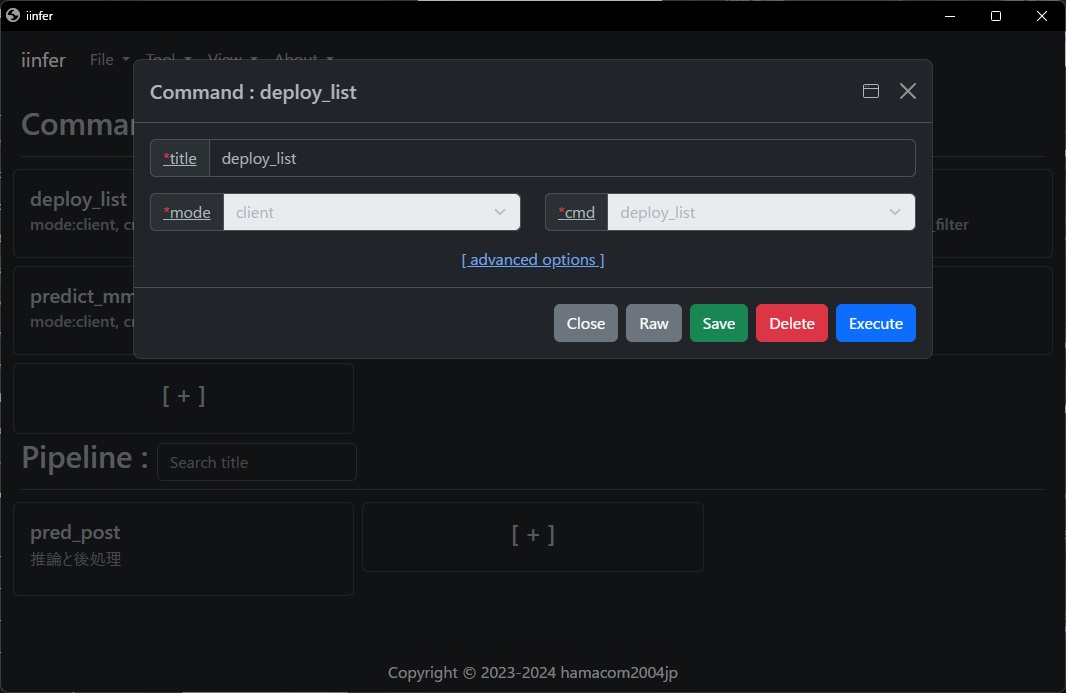
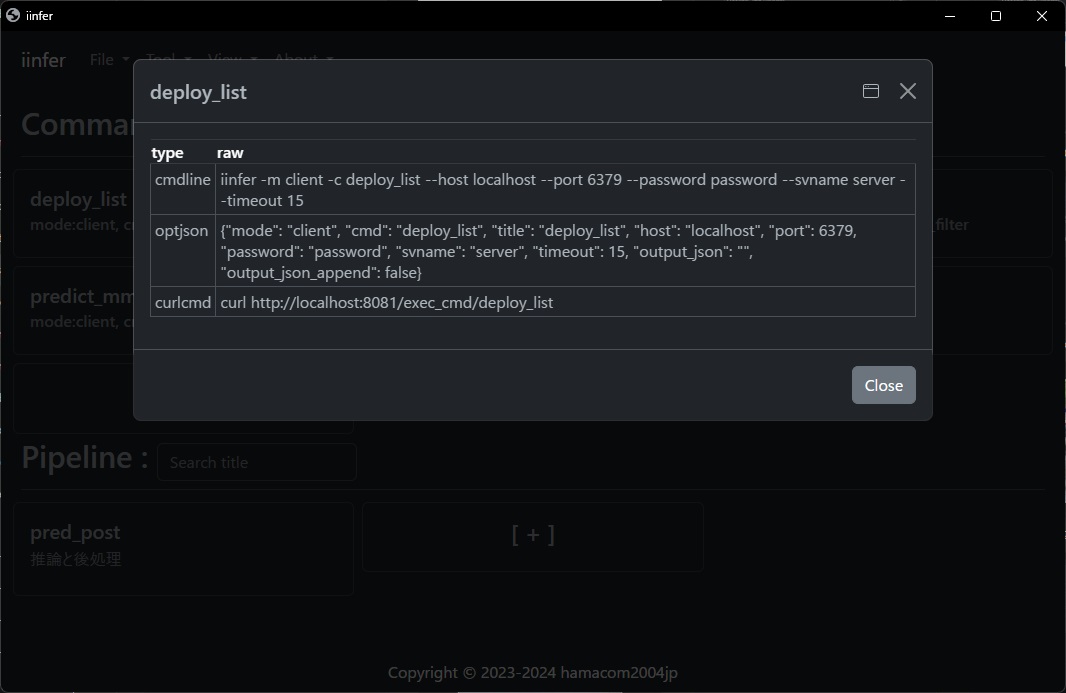
predictなど推論させたい画像をアップロードする場合は、 -F "<オプション名>=@<ファイル名>" を指定します。
タイトル predict_mmdet を実行する例を示します。
curl -F "input_file=@<input_file>" http://localhost:8081/exec_cmd/predict_mmdet
Rawボタンを表示すると、下記のようにcurlコマンドが表示されます。
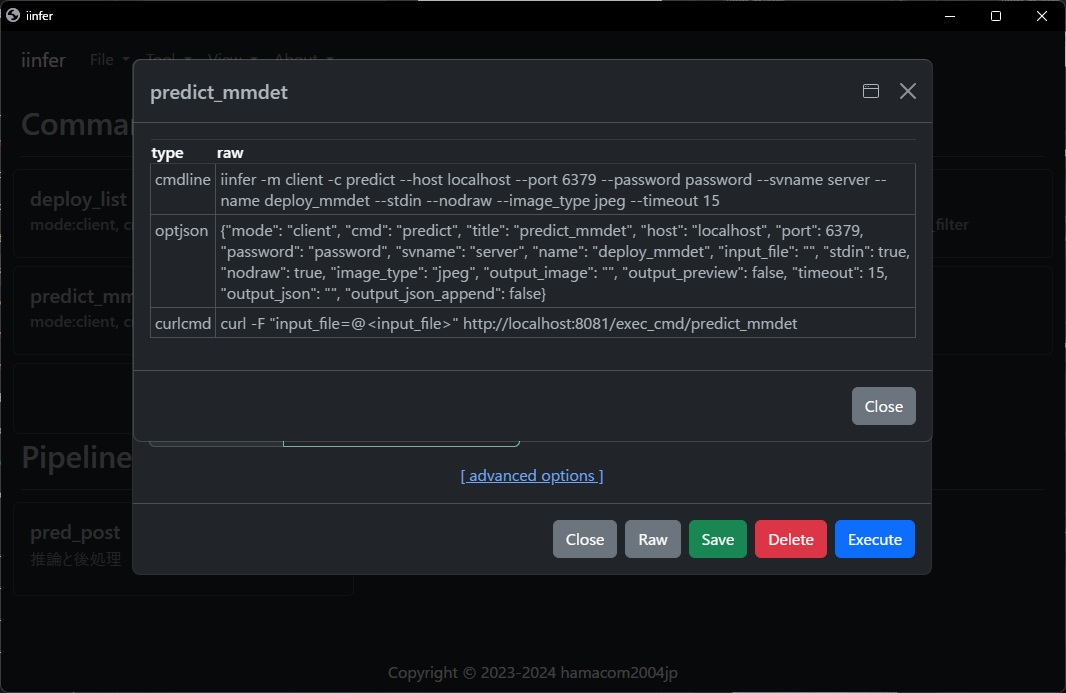
パイプライン実行 : http://<ホスト>:<ポート>/exec_pipe/<title>
<ホスト> には、Webモードを起動したホスト名またはIPアドレスを指定します。
<ポート> には、Webモードを起動したポート番号を指定します。 --listen_port オプションで指定したポート番号です。
<title> には、登録したパイプラインのタイトルを指定します。
タイトル pred_post を実行する例を示します。
predictなど推論させたい画像をアップロードする場合は、 -F "<オプション名>=@<ファイル名>" を指定します。
curl -F "input_file=@<input_file>" http://localhost:8081/exec_pipe/pred_post
GUIモードで登録したパイプラインのRawボタンを押すと、curlコマンドの例を確認できます。
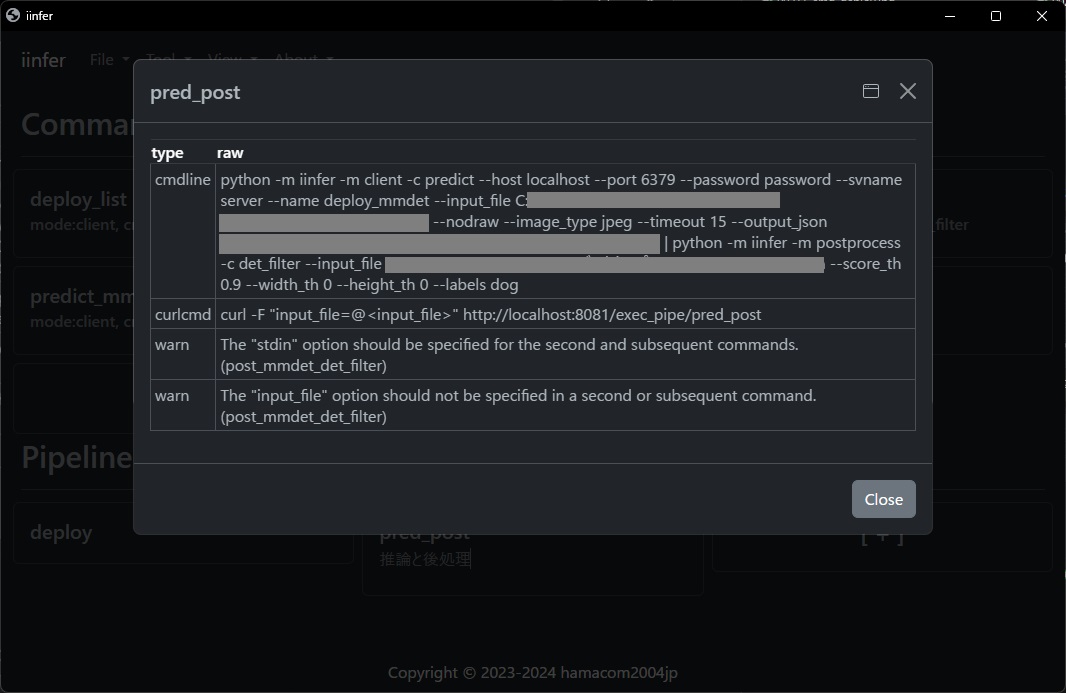
ファイラー表示 : http://<ホスト>:<ポート>/filer
ブラウザでこのURLにアクセスすると、ファイル転送用のファイラーが表示されます。
ファイラーを使用することで、ローカル(ブラウザ側)とサーバー(iinfer client 又は iinfer server)間で、ファイルをアップロード/ダウンロードすることが出来ます。
<ホスト> には、Webモードを起動したホスト名またはIPアドレスを指定します。
<ポート> には、Webモードを起動したポート番号を指定します。 --listen_port オプションで指定したポート番号です。
ファイラー画面をカスタマイズする場合は、 --filer_html <filer.htmlファイルのパス> 、 --assets <jsやcssファイルのパス> などのオプションを指定してください。
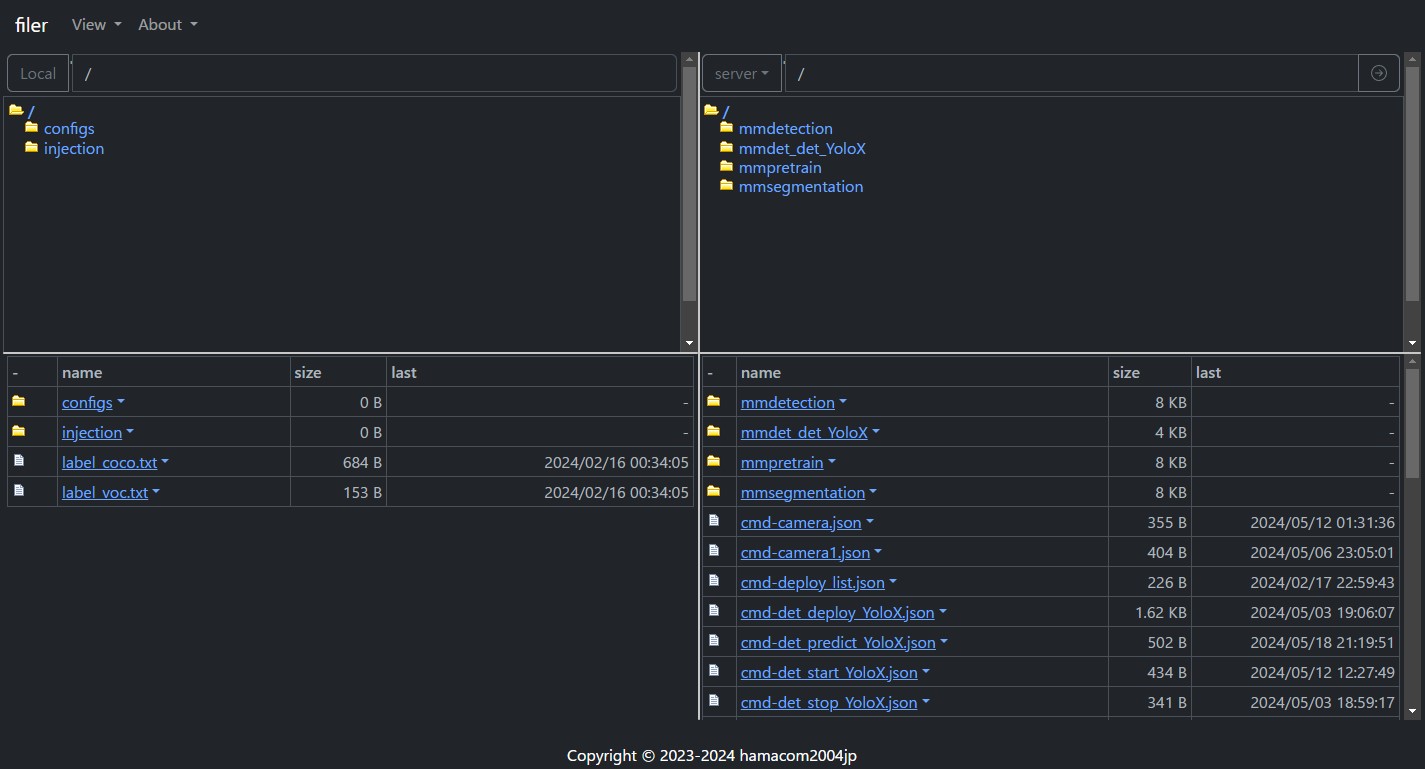
推論結果表示 : http://<ホスト>:<ポート>/showimg
ブラウザでこのURLにアクセスすると、推論結果を表示する画面が表示されます。
推論結果画面に推論結果を表示するには、 client モードの deploy コマンドの --after_injection_type <後処理タイプ> で after_showimg_injection を指定する必要があります。
推論結果画面をカスタマイズする場合は、 --showimg_html <showimg.htmlファイルのパス> 、 --assets <jsやcssファイルのパス> などのオプションを指定してください。